[点晴永久免费OA]Windows 10中的系统还原功能是灰色不可用状态,如何恢复为正常可用?
当前位置:点晴教程→点晴OA办公管理信息系统
→『 经验分享&问题答疑 』
“我使用的是64位的Windows 10。当我访问系统保护选项卡时,系统还原显示为灰色,然后我选择了C盘并单击配置按钮打开了启用系统保护,确定过后还是显示为灰色。这是怎么回事啊?有人可以告诉我怎么解决吗?谢谢了!” 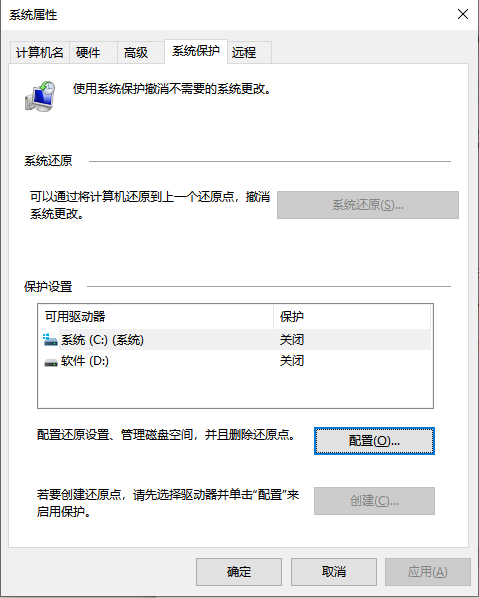 系统还原是Windows中的一个内置功能,它允许用户在计算机在出现问题时将计算机还原到以前的状态。但是有时候我们会发现,此功能显示为灰色且无法启用。当您发现系统还原灰色时,不要着急!您可以参考本文找到解决方法。 如何轻松解决系统还原点不了的问题?有时候,您无法在Windows 10中打开系统保护,是因为您的系统还原被禁用了。您可以尝试以下方法来解决此问题。 方法 1:使用注册表编辑器修复禁用的系统还原1. 按Win + R调出运行对话框。在其中,输入regedit.exe并按回车。 2. 在注册表编辑器窗口的左窗格中导航到以下键: HKEY_LOCAL_MACHINE\SOFTWARE\Policies\Microsoft\Windows NT\SystemRestore 3. 删除DisableConfig和DisableSR的值。  4. 关闭注册表编辑器。重新启动计算机,查看“系统还原”按钮现在是否可用。 方法 2:使用本地组策略编辑器启用系统还原如果您的Windows附带了本地组策略编辑器,那么您可以按照以下步骤操作: 1. 按Win + R调出运行对话框,在运行对话框中输入gpedit.msc,然后按回车打开本地组策略编辑器。 2. 导航到以下位置: 计算机配置 > 管理模板 > 系统 > 系统还原 3. 找到“关闭系统还原”。双击它并将其设置为未配置或已禁用,然后单击“确定”。 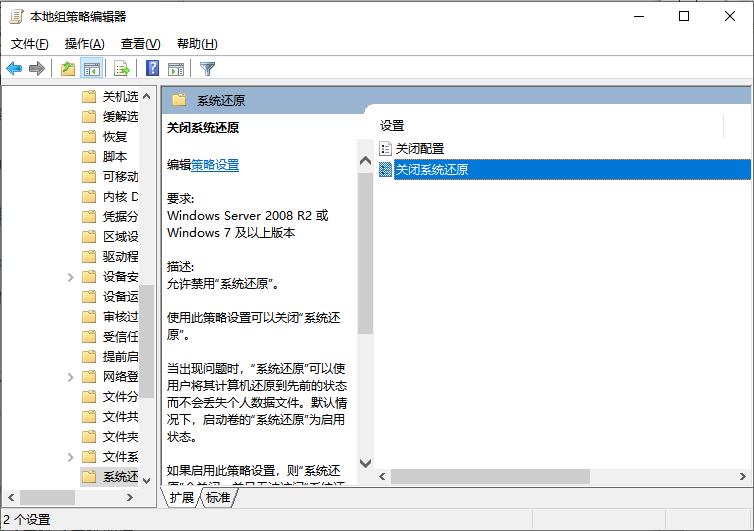 4. 关闭本地组策略编辑器,并重新启动计算机。查看“系统还原”按钮现在是否可用。 ✍ 注意: 1. 打开系统保护选项卡,单击“配置”按钮。 2. 选择“开启系统保护”并点击“应用”和“确定”。检查系统还原按钮是否可用。 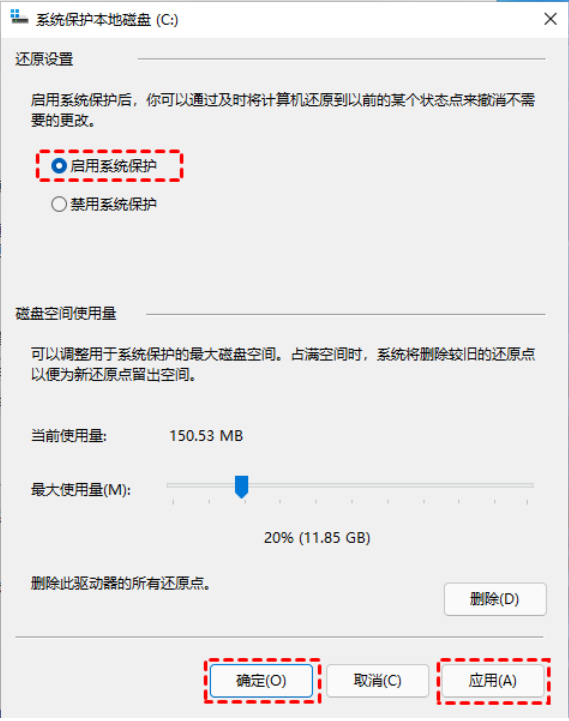 方法 3:通过命令提示符使系统还原可用1. 点击任务栏中的搜索按钮并输入“cmd”。右键单击“cmd”并选择“以管理员身份运行”。 2. 在命令提示符中,输入以下命令并回车执行: %windir%\system32\rundll32.exe /d srrstr.dll,ExecuteScheduledSPPCreation ✍ 注意: 1. 按Win + R并在“运行”对话框中键入services.msc。单击“确定”打开“服务”窗口。您也可以通过导航到控制面板 > 系统和安全 > 管理工具 > 服务来打开它。 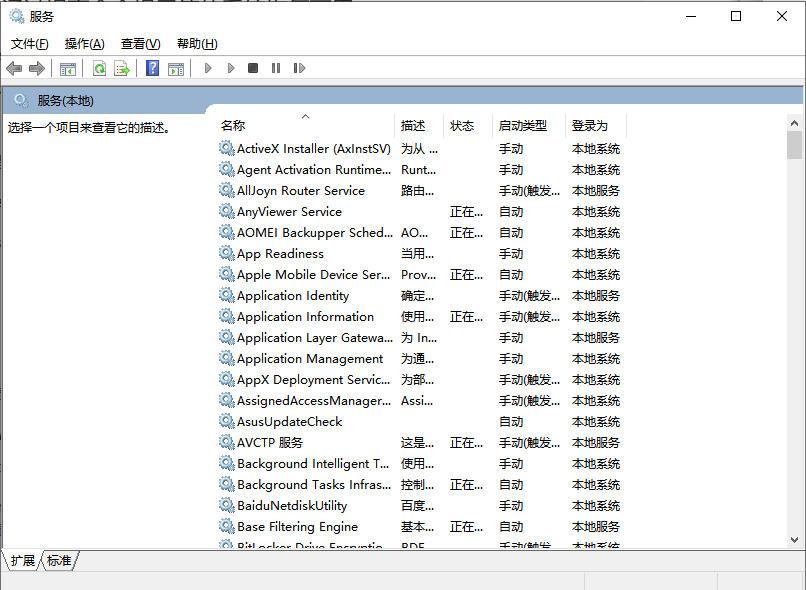 2. 在“服务”窗口中,找到“Volume Shadow Copy”,右键单击它并选择“启动”。如果您希望该进程下次自动运行,您可以双击它并将启动类型设置为“自动”,然后单击“确定”。  使用简单便利的方式保护您的电脑Windows自带的系统还原并没有提供一个完整的备份解决方案。它的作用有限,系统还原只会还原您的系统文件,但不会还原您的任何个人文件,例如电子邮件、音乐、视频、文档和照片等。并且它很容易出问题,由于它将还原点保存在相应的卷中,如果卷崩溃,您将丢失卷上的所有文件以及还原点。 您可以使用傲梅轻松备份,全方位保护您的数据安全。它为您提供了多种选项来创建映像备份。您可以使用它来运行系统备份,其中包括您的个人数据。如果要保护整个磁盘,可以使用磁盘备份功能。您还可以设置增量备份和差异备份,这样您就不必担心备份时磁盘空间不足了。 由于其用户图形界面非常简单,您可以轻松使用该软件。此软件可以用于Windows 11/10/8.1/8/7/Vista/XP,下面以磁盘备份为例,让我们看看如何使用傲梅轻松备份软件保护硬盘。 1. 到下载中心或点击按钮获取傲梅轻松备份,安装并启动它。 2. 在主界面,点击备份,然后点击磁盘备份。  3. 单击“添加磁盘”选择您需要备份的磁盘。  4. 然后选择目标位置来存储备份。  5. 您可以点击选项、定时备份、备份策略(VIP功能)进行更多设置。设置完成后,单击“开始备份”。 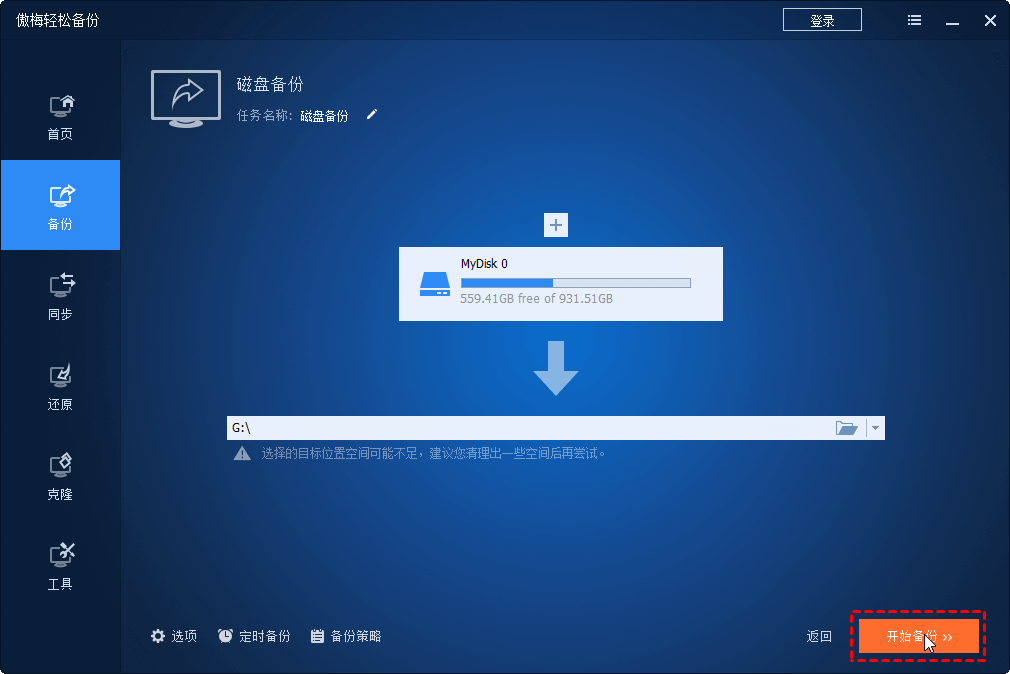 ✬ 选项: 单击“常规”可以为该操作添加备注,以免混淆备份文件,单击“高级”可以压缩文件备份。如果要提高安全性,可以为备份启用加密(VIP功能)。 结论本文提供了三种解决方案来帮助您解决Windows 10中系统还原点不了的问题。 该文章在 2023/12/25 15:38:34 编辑过 |
关键字查询
相关文章
正在查询... |